怎么在Excel文档审阅菜单中添加校对工具
Excel文档被用来统计各类数据,为了防止数据出错,通常会用到校对工具,接下来小编就给大家介绍一下怎么在Excel文档审阅菜单中添加该工具。
具体如下:
1. 首先第一步打开电脑中的Excel文档,根据下图箭头所指,点击左上角【文件】选项。
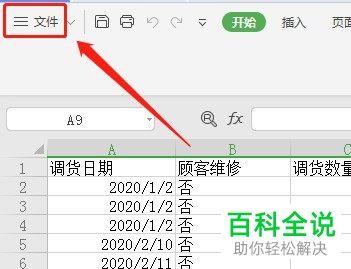
2. 第二步在弹出的菜单栏中,根据下图箭头所指,点击【选项】。
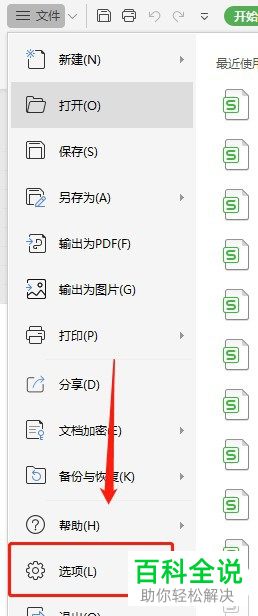
3. 第三步打开【选项】窗口后,根据下图箭头所指,点击左侧【自定义功能区】。
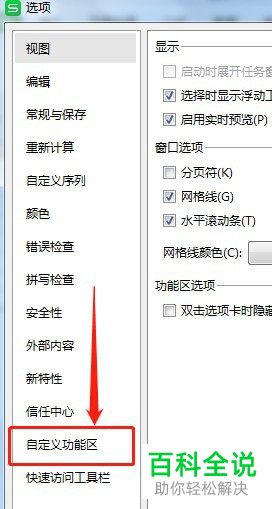
4. 第四步在右侧页面中,根据下图箭头所指,找到并点击【主选项卡】。
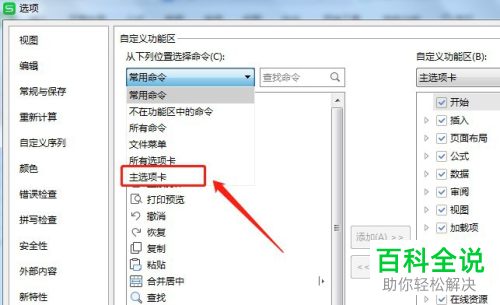
5. 第五步根据下图所示,在左侧列表中找到并点击【校对】选项,接着点击【添加】。
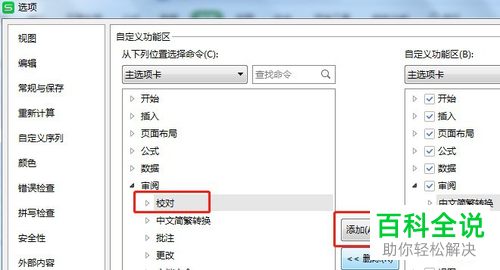
6. 第六步根据下图箭头所指,成功在右侧列表中显示【校对】选项,接着点击【确定】。
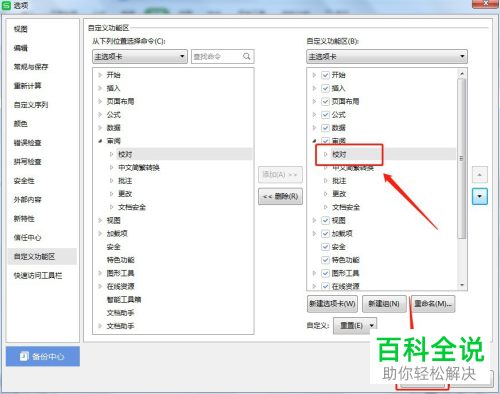
7. 最后退回文档主页面,根据下图所示,即可在【审阅】菜单栏中显示【校对】工具。
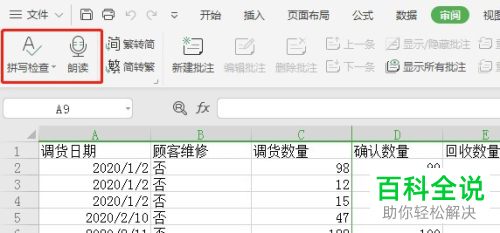
以上就是怎么在Excel文档审阅菜单中添加校对工具的方法。
赞 (0)

